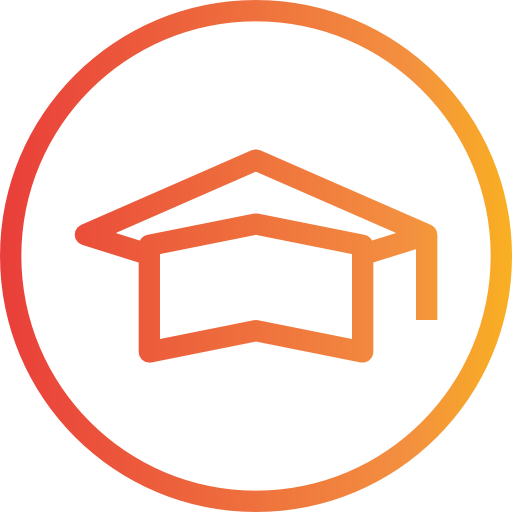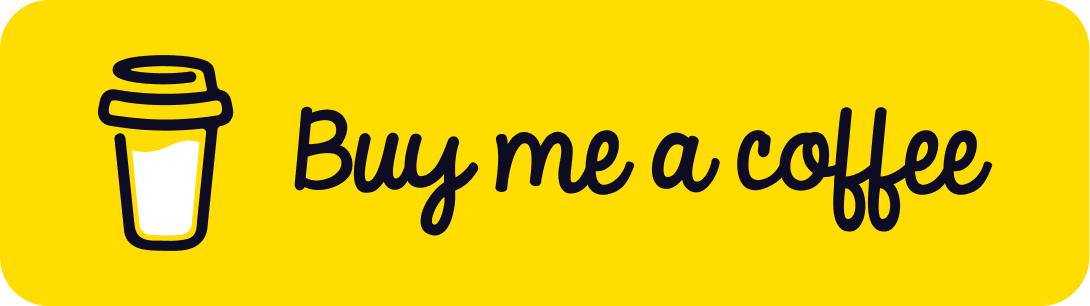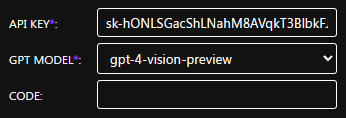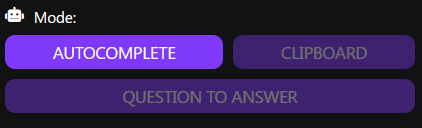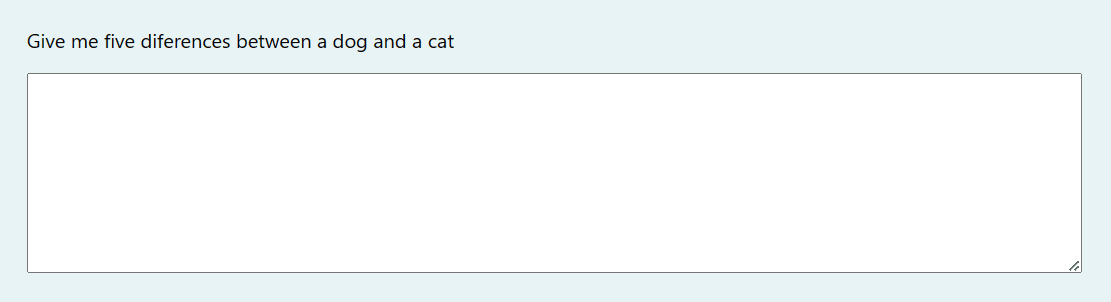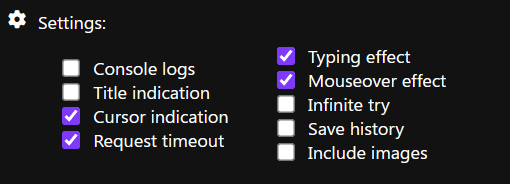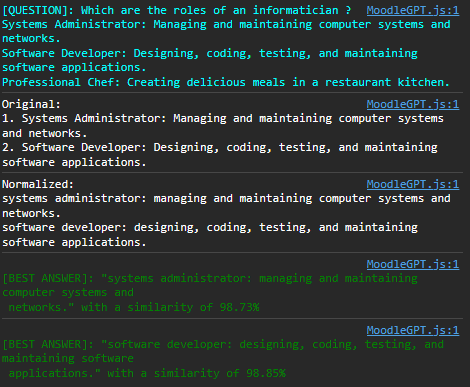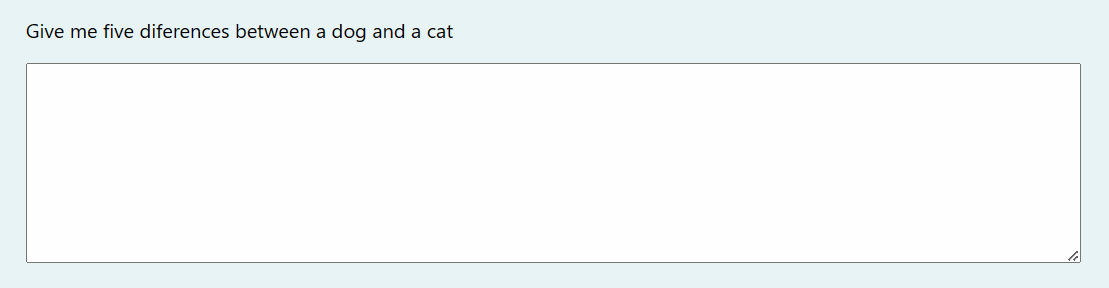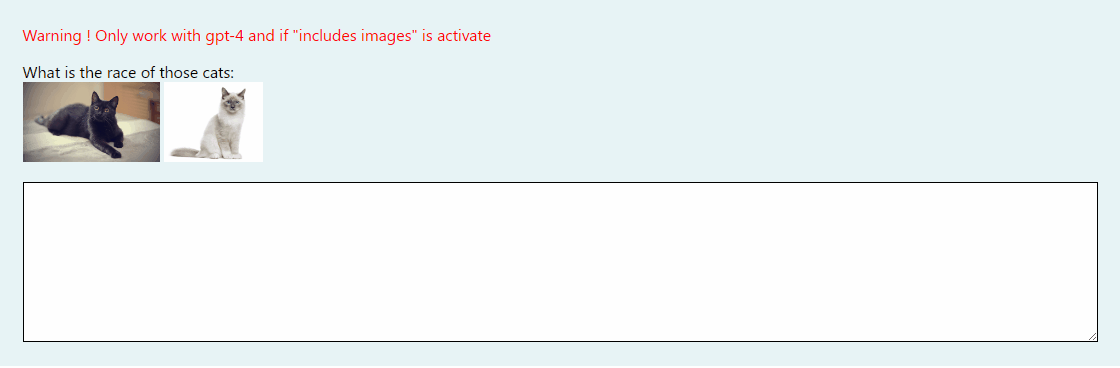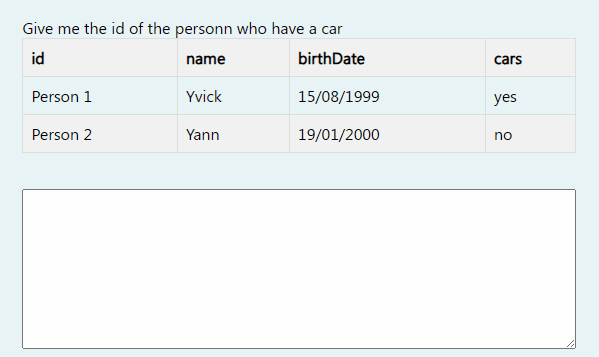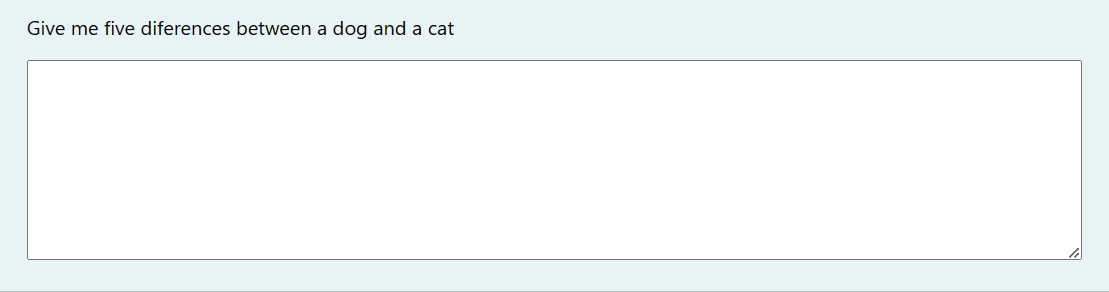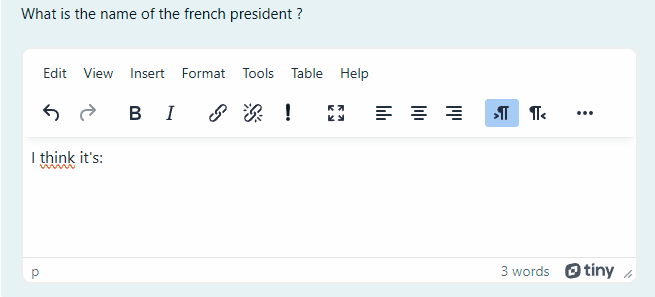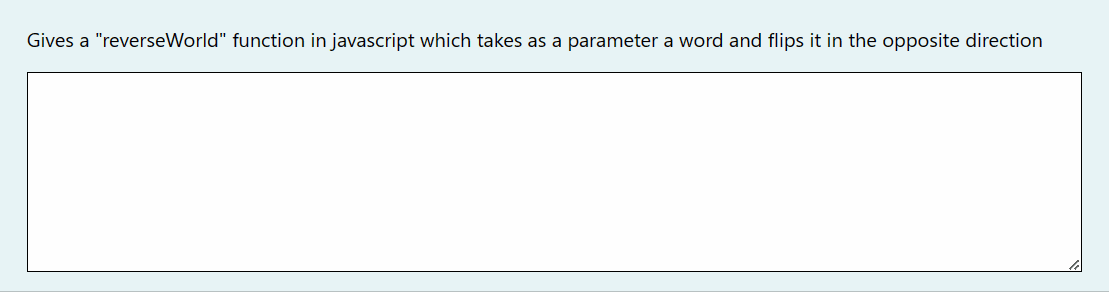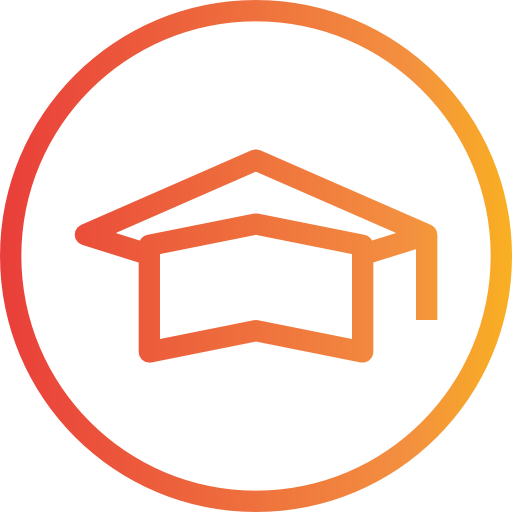
MoodleGPT 1.1.1
Esta extensão permite ocultar o CHAT-GPT em um questionário do Moodle. Basta clicar na questão que deseja resolver e o CHAT-GPT fornecerá automaticamente a resposta. Porém, é preciso ter cuidado porque como sabemos, o CHAT-GPT pode cometer erros principalmente nos cálculos.
Loja on-line do Chrome
Encontre a extensão na Chrome Webstore aqui
Resumo
- MoodleGPT 1.1.1
- Loja on-line do Chrome
- Resumo
- Isenção de responsabilidade !
- Doar
- Atualizar
- Configurar
- Modo
- Configurações
- Outros recursos internos
- Tipo de perguntas suportadas
- Selecione
- Pergunta colocar em ordem
- Resolver equação
- Uma resposta (botão de opção)
- Respostas múltiplas (caixa de seleção)
- Verdadeiro ou falso
- Número
- Texto
- Atto
- E se a pergunta não puder ser preenchida automaticamente?
- Teste
- Versão beta com recursos avançados
Isenção de responsabilidade !
Declaro que não sou responsável por qualquer uso indevido ou atividades ilegais realizadas através do meu programa. O código é fornecido apenas para fins educacionais e de pesquisa, e qualquer uso dele fora desses fins é por conta e risco do usuário.
Doar
Será um prazer se você quiser apoiar este projeto :). Estou sozinho trabalhando neste projeto e ainda sou estudante.
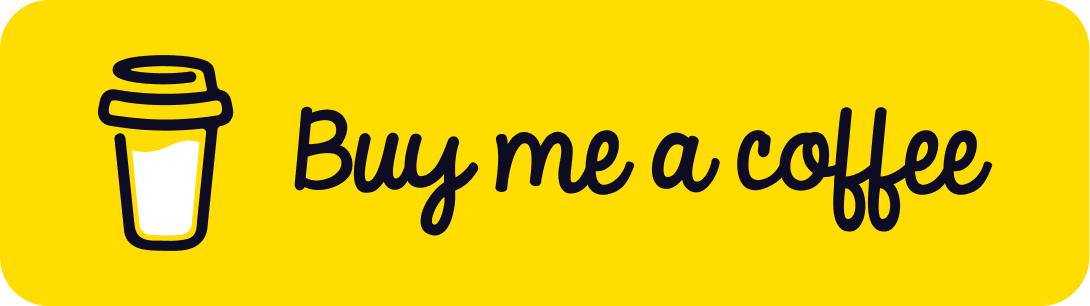
Atualizar
Veja o changelog para ver todas as atualizações!
Configurar
NOTA: Esta extensão funciona apenas em navegadores baseados em Chromium, como Edge, Chrome, etc.
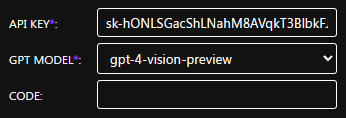
Vá em "Gerenciar minhas extensões" no seu navegador, clique em "Carregar extensão descompactada" e selecione a pasta "extensão" . Em seguida, clique no ícone da extensão e insira o ApiKey obtido na API openai. Por fim, selecione um modelo gpt (certifique-se de que funcione com a API de conclusão).
Modo
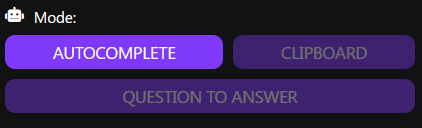
- Preenchimento automático: a extensão completará a pergunta para você selecionando a(s) resposta(s) correta(s).
- Área de transferência: a resposta é copiada para a área de transferência.
- Pergunta a resposta: A pergunta é convertida em resposta e você pode clicar nela para mostrar a pergunta (ou mostrar a resposta).
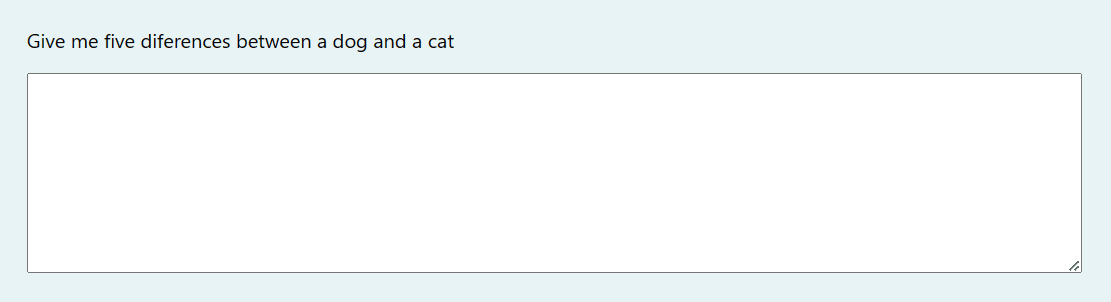
Configurações
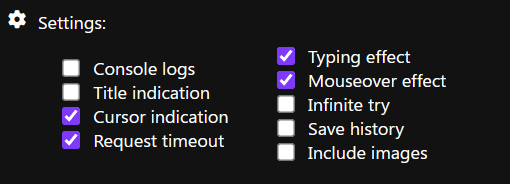
- Chave API* : a chave API openai da sua conta (observe que você deve colocar créditos inserindo um cartão de crédito em sua conta).
- Modelo GPT* : o modelo gpt que você deseja usar.
- Código : um código para ser mais discreto para injetar/remover a extensão da página. Basta digitar o código que você inseriu na configuração do teclado quando estiver no questionário do moodle e a extensão será injetada. Se você quiser remover a injeção, basta digitar novamente o código no teclado.
- Indicação de cursor : mostra um cursor de ponteiro e uma ampulheta para saber quando a solicitação foi finalizada.
- Indicação do título : mostra algumas informações no título para saber por exemplo se o código foi injetado.

- Logs do console : mostram os logs no console para a pergunta, resposta do chatgpt e qual resposta foi escolhida.
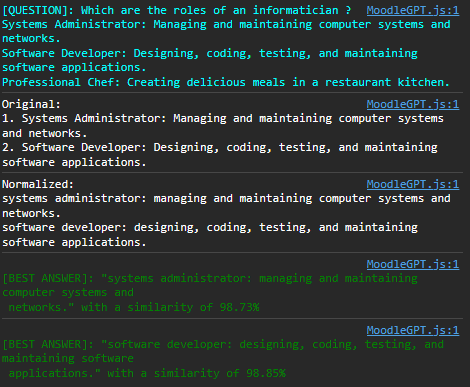
- Tempo limite da solicitação : se a solicitação for muito longa, será abortada após 20 segundos.
- Efeito de digitação : crie um efeito de digitação para texto. Digite qualquer texto e ele será substituído pelo correto. Se você quiser pará-lo, pressione a tecla Backspace .
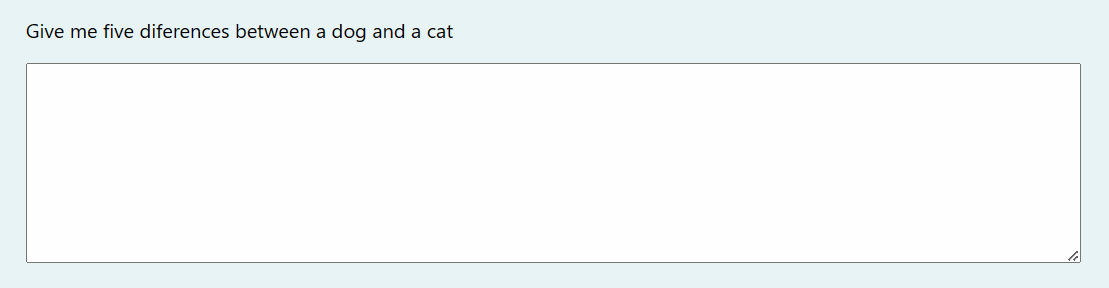
- Efeito de passagem do mouse : você precisará passar o mouse (ou clicar para selecionar) a resposta da pergunta para concluí-la automaticamente.


- Tentativa infinita : clique o quanto quiser na pergunta (não esqueça de zerar a pergunta).
- Salvar histórico : permite criar uma conversa com ChatGPT salvando a pergunta anterior com sua resposta. No entanto, observe que ele pode consumir um número significativo de tokens.
- Incluir imagens (funciona apenas com gpt-4): permite incluir as imagens da pergunta a serem enviadas para a API do chatgpt. A qualidade é reduzida para 75% para usar menos tokens. No entanto, observe que ele pode consumir um número significativo de tokens.
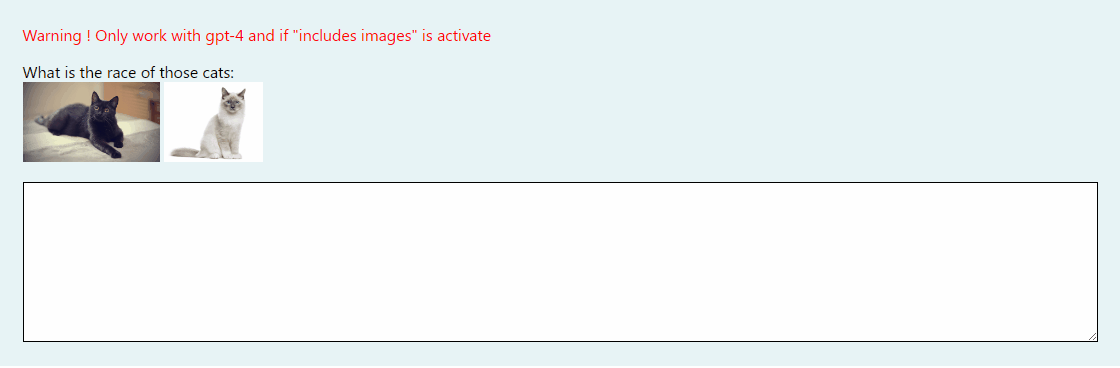
Outros recursos internos
Mesa de apoio
As tabelas são formatadas a partir da pergunta para torná-las mais legíveis para CHAT-GPT. Exemplo de saída de tabela formatada:
id | name | birthDate | cars
------------------------------------
Person 1 | Yvick | 15/08/1999 | yes
Person 2 | Yann | 19/01/2000 | no
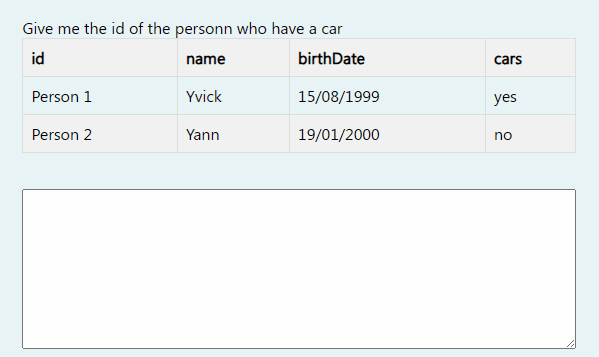
Tipo de perguntas suportadas
Selecione

Pergunta colocar em ordem

Resolver equação

Uma resposta (botão de opção)

Respostas múltiplas (caixa de seleção)

Verdadeiro ou falso

Número

Texto
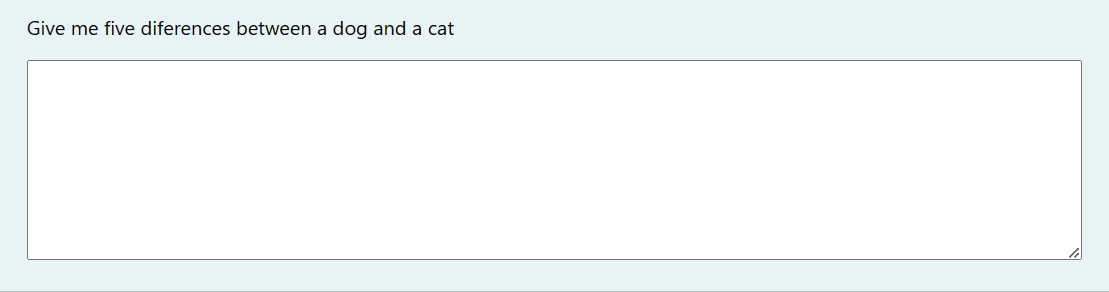
Atto
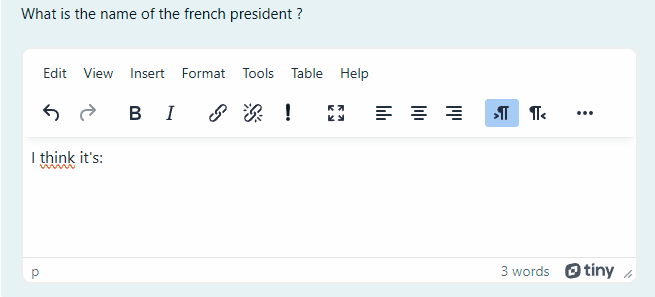
E se a pergunta não puder ser preenchida automaticamente?
Para saber se a resposta foi copiada para a área de transferência, você pode olhar o título da página que ficará "Copiado para a área de transferência" por 3 segundos se Title indication estiver ativada.
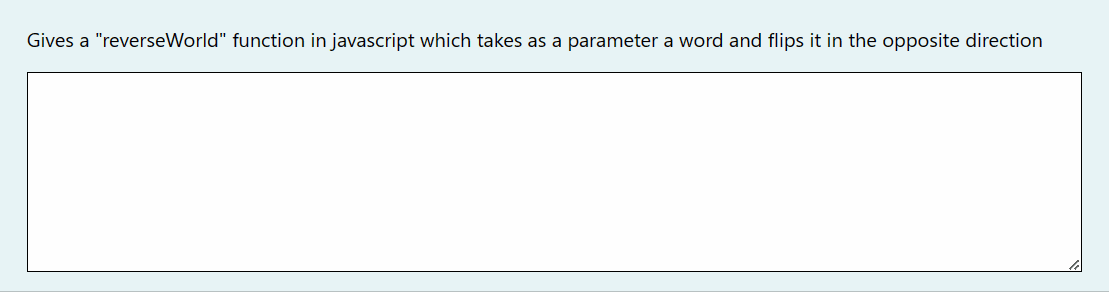
Teste
- Solução 1 : Acesse esta página de demonstração do moodle.
- Solução 2 : Execute o arquivo
index.html localizado na pasta test/fake-moodle .
Versão beta com recursos avançados
Se você estiver interessado em acessar recursos avançados antes do lançamento oficial, considere baixar a extensão no branch dev. No entanto, esteja ciente de que este branch está em desenvolvimento e pode conter bugs. Se você encontrar algum problema, não hesite em entrar em contato comigo ou criar um problema no GitHub. Seu feedback é inestimável para nos ajudar a melhorar a extensão.